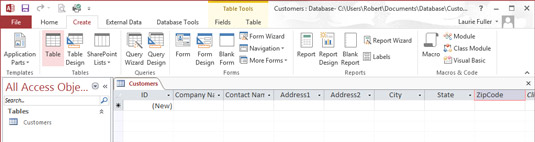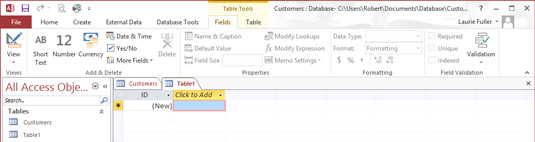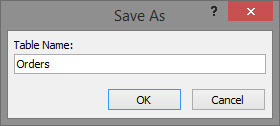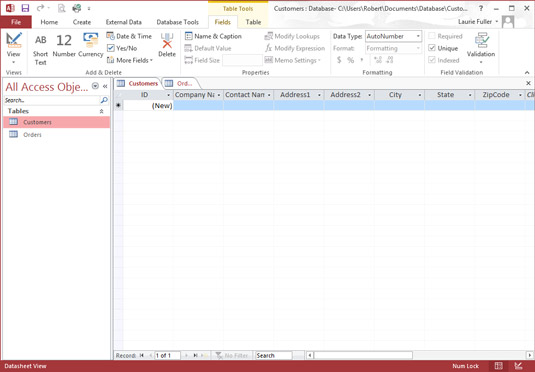, ingen ’ venter på perfektion, på dette tidspunkt i spillet.i hvert fald ikke i første omgang i databasen oprettelse i adgang til 2016, og ikke engang på din anden eller tredje forsøg.selv erfarne eksperter glemmer ting nu og da, at efter de ’ har bygget en tabel, som de havde ’ ikke har brug for det, eller når de ’ har begyndt at oprette betænkninger og forespørgsler, som de og’ har glemt en tabel, at de havde brug for.det kan ske for enhver. hvad?use adgang og’ s enkelt grænseflade til at tilføje de tabeller, du vil slette de tabeller, kan du og’ t., tilføjelse af nye oversigter, hvis, efter du begyndte at bygge din database, du bestemmer, at deres database, fortjener mere end én tabel — med andre ord, hvis du har brug for en, familiemæssige, database, og—, så er du nødt til at tilføje et andet bord.hvis du allerede vidste, at deres database, havde brug for flere tabeller, så —, efter at den første — den eneste ting at lave resten, en efter en. for at tilføje nye tabeller til et eksisterende database, gentage følgende trin for hver ny tabel:,,, klik på den skabe tab på bånd. det skaber regning og’ s knapper anføres, skabe tab er den logiske sted at tage hen, når man ønsker at skabe en ny tabel.,,, klik på bordet knap på båndet. en ny tabel, blank og afventer navn for det første område, synes., ser bekendt ud, er ’ t?en ny tabel venter på marker og område navne, for ikke at nævne optegnelser.,,, bygge og navn inden for denne nye bord. og redde din database med jævne mellemrum, som du arbejder.,,,, fortsat at borde, ved hjælp af trin 1 til 3 for så mange tabeller, som de har brug for i databasen, behøver du ’ t er nødt til at gøre det her helt fra starten, og— du kan altid vende tilbage til at omdøbe områder og tilføje eller fjerne tabeller (mere om, hvordan vi skal gøre det i et andet).målet her er bare gør det, og— bare komme i gang og få den database, så du kan se, hvad du har, og begynde at arbejde med.,,,,,,, at borde er vigtigt, og—, fordi du ’ er nødt til at vide, ved at kaste et blik på det venstre - panel, hvad ’ s i i figur 1 eller tabel 2 og tabel 3, ikke?bedre at nævne dem, kunder, ordrer, produkter og så videre, og så kan du og’ t skal huske, hver med en generisk nummer.navn på en tabel, kan de gøre det, når du lukker den og er foranlediget til at redde det., medmindre dialog - kassen giver dig en tabel navn kasse.- navn og tryk enter.hvis du beslutter dig ikke ’ ikke lide navnet på et senere tidspunkt, blot right-click det navn, det har i øjeblikket, som vises i venstre panel, og den nuværende navn er fremhævet.- det nye navn, og tryk enter til at bekræfte det. du kan også vælge omdøbe fra menuen, der dukker op, hvis du right-click bordet ’ navn i venstre panel, der indeholder databasen komponenter.det giver dig mulighed for at type erstatning navn. når du tæt på bordet, vil du blive foranlediget til at redde bordet., slette et bord, så har du et bord, du har ’ t ønsker.måske indser du efter bygning, tabel c, at du virkelig behøver kun tabel a og b —, eller at tabel d, som du og’ har også skabt, virkelig gør tabel c unødvendige.uanset grunden, tabeller, selv dem med registre i dem, er det let at slippe af med, tabeller, er let at slippe af med.måske lidt for let.før du slette en tabel, kontrollere og tjekke jeres database for at sikre, at de er ’ t sletning af oplysninger, som du skal være.når et skema udgår alle forbindelser til det, og—, herunder alle forbindelser og henvisninger i forespørgsler og rapporter og— udgår.en hurtig ud når du vælger at slette en tabel, der minder om det, stadig forpligtet til nødlanding på vandet?her og’ er, hvordan det ’ gjort:,,, med deres database, åbne, se på panelet på venstre side af arbejdsrum. du skulle se en liste over jeres borde i det panel. hver tabel har sin egen knap, prydet med navn, som du gav bordet.,,, ikke på bordet navn i panelet i venstre side af arbejdsområde, og vælger slette fra pop - op - menu, vælge ikke at slippe af med uønskede tabel.,,, klik ja i forbindelse med den deraf følgende omgående, hvis du ønsker at slette den tabel, væk!,,, du tror sikkert det ’ tid til at begynde i plader, men ikke ’ ikke starte endnu.inden du begynder at befolke deres tabeller med data, og’ en bedre idé at oprette deres bord forhold, fastlægge de vigtigste områder, som kan forbinde deres familiemæssige tabeller, og fastlægge specifikationerne for hver af deres områder og— at udnytte området muligheder. selv hvis din database vil være en (relativt enkel) flad fil database, du er nødt til at fjerne de indstillinger til deres områder, inden du begynder at indlæse oplysninger —, om reglerne for adgang til navne, numre og datoer, og så på —. så hvad du træder nådigt accepteret af de områder, er du og’ har oprettet.,,